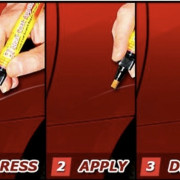Построение маршрута в google картах
Содержание:
- Прокладываем маршрут пешком в Яндекс.Картах
- Инструкция по установке приложения
- Настройка
- Как посмотреть, где едет автобус
- Google Maps отличный вариант для путешествий
- Яндекс карты: Проложить маршрут на автомобиле
- Как в Яндекс навигаторе построить маршрут
- Navi-gator.online для быстрой ориентации в вашем городе
- Функции
- Поездка между двумя точками или стандартный маршрут
- Яндекс Навигатор — поможет проложить маршрут на машине голосом
- Как в Яндекс Навигаторе построить маршрут через неизвестные точки
- Преимущества
- Yandex Карты
- Что нужно знать для использования навигаторов без загрузки?
- Преимущества Яндекс.Навигатора онлайн
Прокладываем маршрут пешком в Яндекс.Картах
Сейчас практически все поездки или прогулки по неизвестным местам значительно упрощаются при помощи GPS-навигаторов и специальных приложений, показывающих маршрут. Они подходят не только для автомобилистов и могут быть вполне задействованы пешеходами. В прокладывании необходимого пути нет ничего сложного, а убедиться в этом вам помогут приведенные далее инструкции.
Способ 1: Полная версия сайта
Еще не все пользователи полностью перешли на мобильные устройства или некоторым может потребоваться прикинуть примерный маршрут. Тогда с этим идеально справится полная версия сайта Яндекс.Карты, которая доступна к просмотру через любой удобный браузер. Пеший путь там прокладывается следующим образом:
- Откройте главную страницу сайта Яндекс и перейдите в раздел «Карты». Кнопка переключения находится прямо над строкой поиска.

Нажмите на соответствующую кнопку справа от поля ввода, чтобы открыть новую форму маршрута.

Введите точку А, затем выберите подходящий вариант из отобразившихся результатов.

После выбора точки она сразу же будет отмечена на карте справа.

Точку B можно выбрать, кликнув левой кнопкой мыши по определенному участку на карте или задав название в поле ввода.

Далее переместите тип маршрута на пешеходный, щелкнув по соответствующему значку.

В зависимости от продолжительности и типа пути он может отличаться от автомобильного, поскольку существуют пешеходные зоны.

Помимо этого, существует несколько вариантов пути. Они приведены на панели слева, где показывается время и расстояние. Нажмите по одному из них, чтобы просмотреть все детали.

При необходимости доступно добавление еще нескольких точек, которые будут совмещены в один маршрут.

Распределение всех точек на карте выглядит так, как это показано на следующем скриншоте.

Среди дополнительных функций стоит отметить определение места вашего расположения и переключение видов.

Еще хотим отметить, что в полной версии сайта хоть и демонстрируется ваше текущее расположение, назначить его в качестве точки «Мое местоположение» нельзя. Потребуется вручную кликать на место или вводить адрес в поле.
Способ 2: Мобильное приложение
Сейчас наступила эра развития мобильных технологий, соответственно, приложения для смартфонов и планшетов тоже набирают огромную популярность, ведь пользоваться большинством из них достаточно удобно, упрощая себе при этом выполнение повседневных задач. Яндекс.Карты смело можно отнести к списку таких инструментов. Функциональности здесь на порядок больше, чем в той же полной версии сайта, а построение пешего маршрута осуществляется так:
- Установите приложение, скачав его из Google Play Market или AppStore, затем запустите и нажмите на соответствующую кнопку для перехода к составлению пути.

Включите определение местоположения, чтобы автоматически выбрать в качестве отправной точки свою локацию. Вы также можете самостоятельно указать любую точку в качестве пункта А.

После добавления всех необходимых точек (доступна работа более с чем двумя пунктами) нажмите на кнопку «Построить».

Переместите варианты маршрута на пешеходный, тапнув по значку человека.

Теперь отобразится сам маршрут. Чтобы запустить движение, нажмите на кнопку «Начать».

Как и в полной версии сайта, здесь предлагают на выбор несколько маршрутов. Поэтому вы можете оценить каждый из них и следовать по оптимальному.

После начала пути отобразится иконка вашего нахождения и будет перемещаться в зависимости от продвижения. Будут также показаны количество оставшегося пути и примерное время, которое затратится на это.

На этом наш материал подходит к концу. Как видите, оба способа составления пешеходного маршрута достаточно просты и справится с этой задачей даже начинающий пользователь, который впервые столкнулся с работой на сайте или в приложении.
Опишите, что у вас не получилось.
Наши специалисты постараются ответить максимально быстро.
Инструкция по установке приложения
Установить Яндекс.Карты и Транспорт можно как на смартфон или другой девайс на Android, так и на iPhone (из магазинов Google Play и App Store). Можно также получить ссылку на приложение по СМС, нажатием кнопки «Получить» на этой странице.
Процедура установки из магазина проходит стандартно (рассмотрим на примере Андроид):
Андроид-устройства позволяют также устанавливать софт посредством файлов APK – этот способ особенно подойдёт, если нужно скачать старую версию. Для скачивания инсталлятора потребуется включить в настройках смартфона возможность установки файлов за пределами Гугл Плей (Идём в раздел «Настройки» – «Безопасность» и активируем опцию «Неизвестные источники»). Установив приложение, нужно отключить обновления в Play Market, если вы хотите использовать старую версию ПО.
Настройка
Для комфортной работы с приложением его необходимо предварительно настроить под себя, при включении геолокации местоположение определится автоматически (софт оснащён надёжной системой определения местоположения посредством спутников ГЛОНАСС и GPS, что позволяет сообщать обо всех изменениях в режиме реального времени).
Рассмотрим, как пользоваться сервисом Яндекс.Карты и Транспорт:
- Нажатием на кнопку в виде трёх полосок в верхней части интерфейса вызывается меню. Здесь можно выбрать вариант отображения карты (в виде схемы, изображения со спутника или смешанного варианта).
- В разделе меню «Настройки», подразделе «Основные» можно активировать для приложения ночной режим, выбрать единицы измерения (по умолчанию выставлены километры), изменить язык, включить определитель входящего вызова (карты покажут организацию, откуда осуществляется вызов) и пр.
- В подразделе «Карта» настроек также можно выбрать тип отображения карты. Кроме того, здесь активируются дорожные события, кнопки масштаба, показ или скрытие масштабной линейки, вращение карты пальцами и другие возможности.
- В подразделе настроек «Маршруты» выполняются настройки уведомлений о камерах на дорогах с выбором их типов, звук оповещений, дорожных событий и т. д.
- В разделе «Офлайн-карты» можно сохранить в памяти смартфона карты своего города и пользоваться ими в отсутствие интернета.
- Перейдя из меню в раздел «Личный кабинет», нужно авторизоваться, используя данные учётной записи Яндекс. После этого можно оставлять отзывы о местах, ставить оценки, загружать фото на Карты, вносить исправления.
- В разделе меню «Закладки» можно добавить дом и работу, здесь же будут отображаться избранные места.
- Чтобы добавить место в избранное, выбираем его на карте (появится карточка организации со всей доступной о ней информацией) и жмём на кнопку-флажок, можно создать список и назвать его на своё усмотрение или выбрать «Избранное». Флажок подсветится жёлтым цветом, и теперь в закладках вы всегда сможете найти любое из отмеченных вами мест.
Как посмотреть, где едет автобус
Режим «Транспорт» в приложении включается нажатием кнопки в виде автобуса в нижней области интерфейса. В сервисе Яндекс.Карты и Транспорт можно как посмотреть, где едет автобус, по какому маршруту, так и узнать время его прибытия и другую информацию.
Обозначения транспорта на карте:
- на карте отображаются метки разных цветов с номерами городского транспорта (автобуса, трамвая, троллейбуса, маршрутки);
- если нажать на кнопку «Мой транспорт» в нижней части, отобразятся только избранные маршруты, добавленные вами ранее;
- при приближении любой области на карте можно видеть движущийся по дорогам транспорт, при необходимости получить о нём информацию, на него нужно нажать, после чего появится карточка с данными (отсюда можно узнавать, каким маршрутом следует ТС, следить, наблюдая, где едет в данный момент автобус или маршрутка, когда примерно прибудет на место, развернуть список остановок);
- информацию о загруженности дорог можно увидеть, если нажать на соответствующую кнопку справа в верхней части интерфейса, эта опция позволяет оценить обстановку на дорогах благодаря выделению их цветом (зелёный, жёлтый, красный) – свободный участок дороги, загруженный, заторы;
- нажатием на любую из обозначенных на карте остановок можно увидеть все рейсы, проходящие через неё;
- для добавления остановки в закладки нажимаем на неё (карточка остановки позволяет увидеть номера автобусов и маршруток, которые здесь останавливаются, а также их расписание), после чего жмём на кнопку с флажком «Сохранить в Мой транспорт»;
- для добавления маршрута находим нужный и жмём «Сохранить в Мой транспорт», теперь в карточках остановок он будет выше других.
Google Maps отличный вариант для путешествий
Компания регулярно создает новые фото местности с помощью спутников и специальных машин, которые фотографируют улицы.
В СНГ пользователи сервиса тоже могут просмотреть карту улиц и проложить по ней дорогу.
Однако, в наших странах обновления от Гугл происходят не так часто, как на Западе, поэтому советуем использовать Google Maps, если вы находитесь в Европе, Азии, Южной или Северной Америке.
В России и СНГ состояние дорожных работ и ограждений, которые могут встречаться в маршрутах, часто не соответствует действительности, а вот в других странах (где не всегда точно отображает Яндекс) всё работает отлично.
В мобильной версии программы созданный путь можно сохранить. Таким образом, пользователь без проблем получает доступ к карте без наличия Интернет-соединения.
Стоит заметить, что сохраненный ранее путь не будет синхронизироваться с вашим местоположением.
Создание в
Следуйте инструкции, чтобы создать с помощью сервиса Google Maps:

Рис.8 – главная страница Google Maps

Рис.9 – готовая схема пути от Гугл

Рис.10 – просмотр способов проезда
Заметьте, сервис предлагает сразу несколько вариантом пути через разные места. Возле каждого типа маршрута указано его приблизительное время и расстояние между двумя точками.
Кликните на понравившийся вариант, а затем выберите пункт «По шагам», чтобы начать следовать.

Рис.11 – просмотр указаний навигатора

Рис.12 – выбор способа сохранения
https://www.youtube.com/watch?v=rnlP7BygRj4
Мобильное приложение Google
Если вы часто используете карты во время вождения автомобиля или поездок в другие города, рекомендуем работать с мобильной версией сервиса Google Maps. Она доступна для всех мобильных ОС.

Рис.13 – страница приложения в Google Play
С помощью программы вы сможете не только создавать точные маршруты, но и искать на карте ближайшие хотспоты Wi-Fi, закусочные, отели, заправки и достопримечательности. Для каждого заведения есть функция просмотра отзывов о нем. Также, можно увидеть часы минимальной и максимальной загруженности мест.
Для создания в мобильной программе кликните на клавишу «Как добраться?», а затем выполните действия по определению точек аналогично к тому, как это описано для десктопной версии сайта.

Рис.14 – просмотр дороги в мобильном приложении от Google
Яндекс карты: Проложить маршрут на автомобиле
– Перейти на вкладку «маршруты», которая располагается с левой стороны от карты.
– Установить переключатель в положение под названием «на машине». Поле «А» представляет собой начальную точку, а поле «Б» является конечной точкой. Поэтому используя их, можно отметить начало маршрута и его конец.
– На карте в таком случае появится маршрут, который обозначен фиолетовой линией, а в левом столбе будет отображена длина этого маршрута, то есть расстояние в километрах, также слева будет отображено время маршрута, расшифровка, где будут указаны основные точки.
– Для того чтобы внести изменения в начало и в конец маршрута, необходимо вписать в поля «А» и «Б» – начало и конец соответственно, вписать новые данные, и впоследствии нажать кнопку «проложить». Также можно перетащить такие данные с использованием мыши. Яндекс карты проложить маршрут достаточно просто.
Изначально Яндекс карты предлагают наиболее быстрый и короткий вариант по умолчанию. Для редактирования предложенного варианта необходимо передвинуть точки маршрута, нажав на линии ту точку, с которой будет происходить предполагаемое изменение маршрута. В результате на маршруте возникнет кружок белого цвета, который можно с лёгкостью перемещать по карте, при этом вносить изменения в изначальный маршрут и выбирать нужные улицы. Таких точек может быть несколько, то есть может быть проложен совершенно любой маршрут.
Можно проложить маршрут на Яндекс карте и с учётом текущей дорожной ситуации. Для этого необходимо установить флажок в соответствии с пробками, и маршрут может быть перестроен таким образом, чтобы поездка занимала немного времени. При этом может измениться только расчётное время пути, а тот маршрут, который изменялся вручную, при этом не перестроится.
Как в Яндекс навигаторе построить маршрут
В этой статье, я покажу различные варианты построения маршрута, в Яндекс навигаторе.
Как в Яндекс навигаторе построить маршрут
Стандартный маршрут
Стандартное построение маршрута, выглядит следующим образом. Пользователь запускает Яндекс навигатор на своём устройстве, навигатор автоматически определяет место нахождения, от этой точки будет прокладываться маршрут.
1. Нажать на кнопку “Поиск”.
2. В строке поиска ввести Адрес конечной точки, после нажать кнопку найти.
3. Дождаться пока навигатор найдёт адрес на карте, далее нажать на кнопку “Поехали”.
4. После построения маршрута навигатором, выбрать оптимальный вариант и ещё раз нажать на кнопку “Поехали”.
5. Если у места куда вы собираетесь ехать, нет конкретного адреса, и вы не знаете его координаты (какой-то участок дороги). Найдите эту точку на карте и нажмите на неё, удерживая несколько секунд, до появления меню, в меню выберите пункт “Сюда”.
Через несколько точек
В предыдущем разделе, мы прокладывали стандартный маршрут из точки A в точку B, где навигатор предложил нам кратчайший путь.
В этом разделе, мы построим маршрут через несколько точек, двумя способами.
1. Прокладываем обычный маршрут, от начальной до конечной точки, к примеру из Москвы в Санкт-Петербург.
2. Устанавливаем на карте, дополнительную точку, через которую будет пролегать маршрут, я выбрал город Псков. Нажимаем на эту точку и удерживаем некоторое время, в открывшемся меню, жмём на кнопку “Через”. Карту можно увеличить, чтобы детально указать нужное место.
3. Наш маршрут перестроился, через указанную промежуточную точку, если он устраивает вас, жмите кнопку “Поехали”. При необходимости, можете указать ещё несколько промежуточных точек. Повторюсь, что карту можно увеличить, для более детального просмотра.
1. Прокладываем маршрут от начальной, до конечной точки
Обращаем внимание на значок “Плюс”, расположенный в середине маршрута
2. Зажимаем значок “Плюс”, и перетаскиваем его в промежуточную точку.
3. Маршрут перестроился через указанную точку, и поделился на два отрезка. Посередине каждого, имеется ещё по значку “Плюс”, которые тоже можно перенести. Таким образом, можно проложить свой маршрут.
Не из точки нахождения а от точки до точки
1. Запускаем навигатор, далее ищем на карте точку, от которой нужно проложить маршрут.
2. Нажимаем на эту точку и удерживаем несколько секунд, в открывшемся меню, выбираем пункт “Отсюда”.
3. Теперь, когда начальная точка указана, необходимо найти на карте конечную точку, зажать её до появления меню, после выбрать пункт “Сюда”.
4. Перед нами отобразился маршрут, не из точки нахождения.
Как в Яндекс навигаторе построить маршрут пешком
Этот вопрос довольно часто задают пользователи, однако на момент написания статьи, такой возможности в Яндекс навигаторе, не предусмотрено.
Для того чтобы прокладывать пешие маршруты, воспользуйтесь приложением Яндекс карты, которое можно бесплатно скачать в Плей Маркете.
После загрузки и установки Яндекс карт, прокладываем обычный маршрут, после выбираем режим “Пешехода”.
По координатам
Помимо стандартного построения маршрута по адресу, или через точку на карте. В Яндекс навигаторе, имеется возможность прокладки маршрута по координатам. Как это сделать:
1. Нажимаем на кнопку “Поиск”.
2. В строке поиска вводим координаты (широты и долготы) через запятую, без пробела, не более семи знаков после точки. Далее, жмём кнопку найти.
По умолчанию в Яндекс навигаторе используется (Северная широта, Восточная долгота). Если вы хотите использовать другие значения, изучите инструкцию на сайте разработчика.
3. После того как Яндекс навигатор нашёл нужную точку, жмём на синий значок, чтобы открыть карточку данного объекта.
4. В открывшейся карточке, мы можем нажать кнопку “Поехали”, после чего будет проложен маршрут, от вашего места нахождения, до этой точки.
Либо кнопку “Отсюда”, данная точка станет началом маршрута. Далее, таким-же способом вводим координаты конечной точки, жмём “Поехали”.
Сервис navi-gator.online позиционирует себя как первый сетевой сервис с поддержкой GPS-навигации, работающий прямо в браузере вашего смартфона. Работа с данным сайтом происходит онлайн без необходимости скачивать и устанавливать на ваш телефон какой-либо дополнительный софт, при этом нужно позволить сервису определять ваше местонахождение с помощью функционала браузера.
Пример использования navi-gator.online в Москве
В своей работе сервис использует бесплатные карты от «OpenStreetMap»:
- Позволяя не только увидеть своё местоположение и нужную географическую точку, но и построить оптимальный маршрут с одной точки в другую.
- Можно поделиться созданным маршрутом с друзьями, задействовать онлайн компас мобильного устройства (карта будет поворачиваться в соответствии с поворотом вашего устройства).
- Определить ближайшие заправки, кафе, больницы, станции метро и так далее.
Для работы с навигатором необходимо перейти на сайт navi-gator.online, нажать на соответствующую кнопку определения своего местонахождения, а затем воспользоваться функционалом расположенной ниже опциональной строки.
Второй русскоязычный сервис для навигации без скачивания, о котором я хочу рассказать – это инструмент kakdobratsyado.ru. Данное приложение позволяет рассчитать и построить маршрут из точки А в точку Б (пешком, на автомобиле, на общественном транспорте). При этом сервис также рассчитает приблизительный расход топлива (для авто), а также общую стоимость потенциально потраченного горючего.
Задаём маршрут в kakdobratsyado.ru
- Для работы с навигатором введите в соответствующие строки начальную и конечную точку, а затем нажмите на большую кнопку «Рассчитать» внизу.
- Внизу на карте появится соответствующий маршрут, там же вы увидите описание маршрута (навигатор) с информацией, как, и каким образом, доехать до каждой из транзитных точек.
Функции
Основные функции:
- пеший Яндекс Навигатор построит путь с учётом времени, которое необходимо для преодоления дистанции;
- сравнивать маршрут можно с учетом альтернативных схем передвижения, например, общественного транспорта;
- разрешает построить путь на дистанцию свыше 50 км.
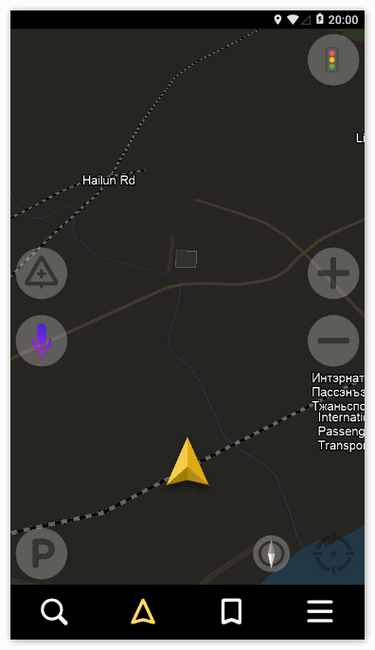
Как установить приложение на смартфон
Перед тем как начать использование навигатора, его требуется скачать для Андроид.
Установка:
- переходим в Play Market;
- находим приложение и выбираем «Скачать»;
- при запуске необходимо принять лицензионное соглашение.
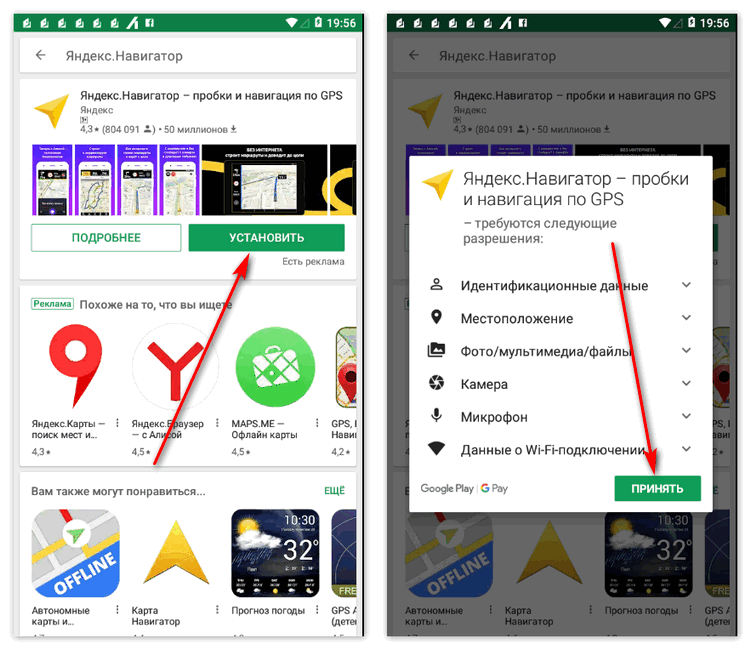
Обзор интерфейса
В верхней левой части экрана расположены кнопки, отображающие дорожную ситуацию: аварии, ограничение движения, ремонтные работы и т.д. Также возможно отслеживать передвижение общественного транспорта. В верхней правой части экрана находится переключатель режима отображения карты 2D или 3D.
В нижней части приложения расположились инструменты, помогающие задать маршрут:
- «Голосовой ассистент», с помощью которого пользователь может уточнить интересующую информацию, например, «Куда сходить отдохнуть» и Яндекс предоставит необходимые данные;
- «Поиск» – позволяет уточнить необходимое место с помощью выбора категории;
- «Задать путь» основной элемент интерфейса, позволяющий задать путь от начальной точки до конечной. Возможно создание шаблона, например, «Дом и Работа». С помощью данной функции можно включить режим пешком.
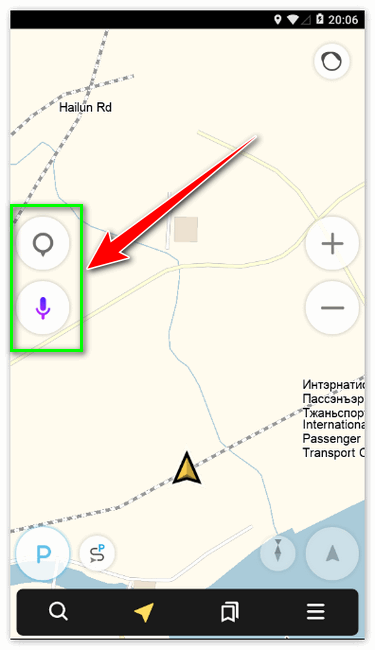
Рядом с панелью инструментов расположена кнопка «Настройки», она имеет следующие функции:
- параметры для отображения карты: «Схема», «Спутник» и «Гибрид»;
- «Слои». Отображают на карте пробки, парковки, общественный транспорт, дорожную ситуацию;
- «Закладки». Пользователь может создать шаблоны маршрутов, которыми часто пользуется;
- «Офлайн карты». Используются при слабом интернет-сигнале. Скачиваются вручную прямо в приложении;
- «Настройки». Предназначены для гибкой настройки всех элементов интерфейса.
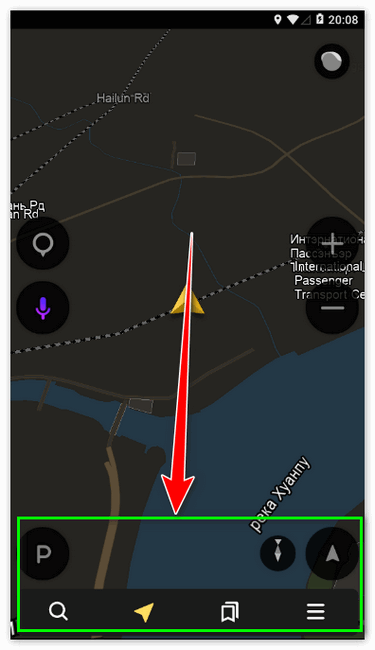
Поездка между двумя точками или стандартный маршрут
Откройте главную страницу приложения и выберите раздел «Маршруты» в нижнем меню.

В верхнем меню на странице маршрута нажмите на иконку автомобиля.
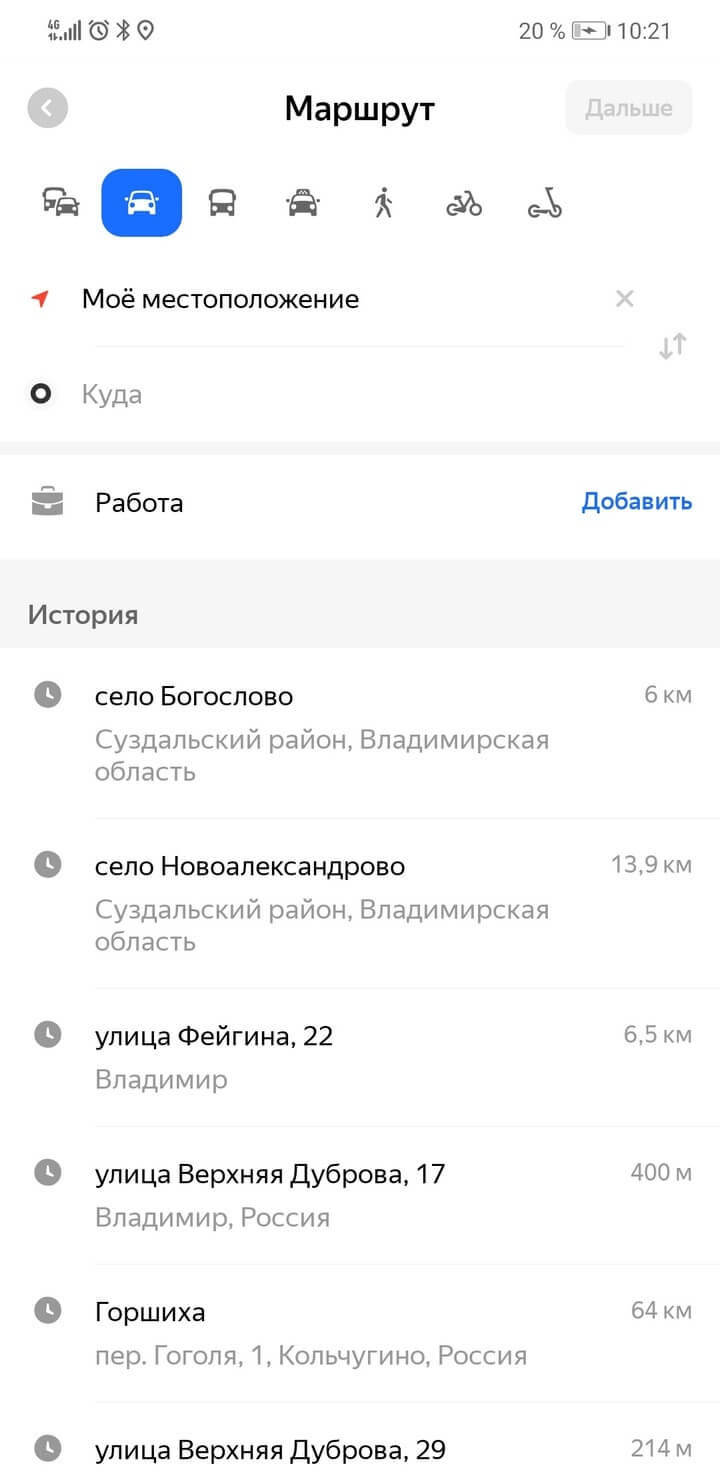
Если вам нужно выехать из той точки, где вы находитесь, строчку «Откуда» не трогайте. В ней будет отмечено ваше местоположение. Выберите пункт «Куда». Приложение предложит отметить точку прибытия. Это можно сделать тремя способами:
- вбить руками адрес или, скажем, название населённого пункта в поисковую строку;
- то же самое сделать с помощью голосового ввода;
- указать точку с помощью карты.
Далее мы использовали карту.
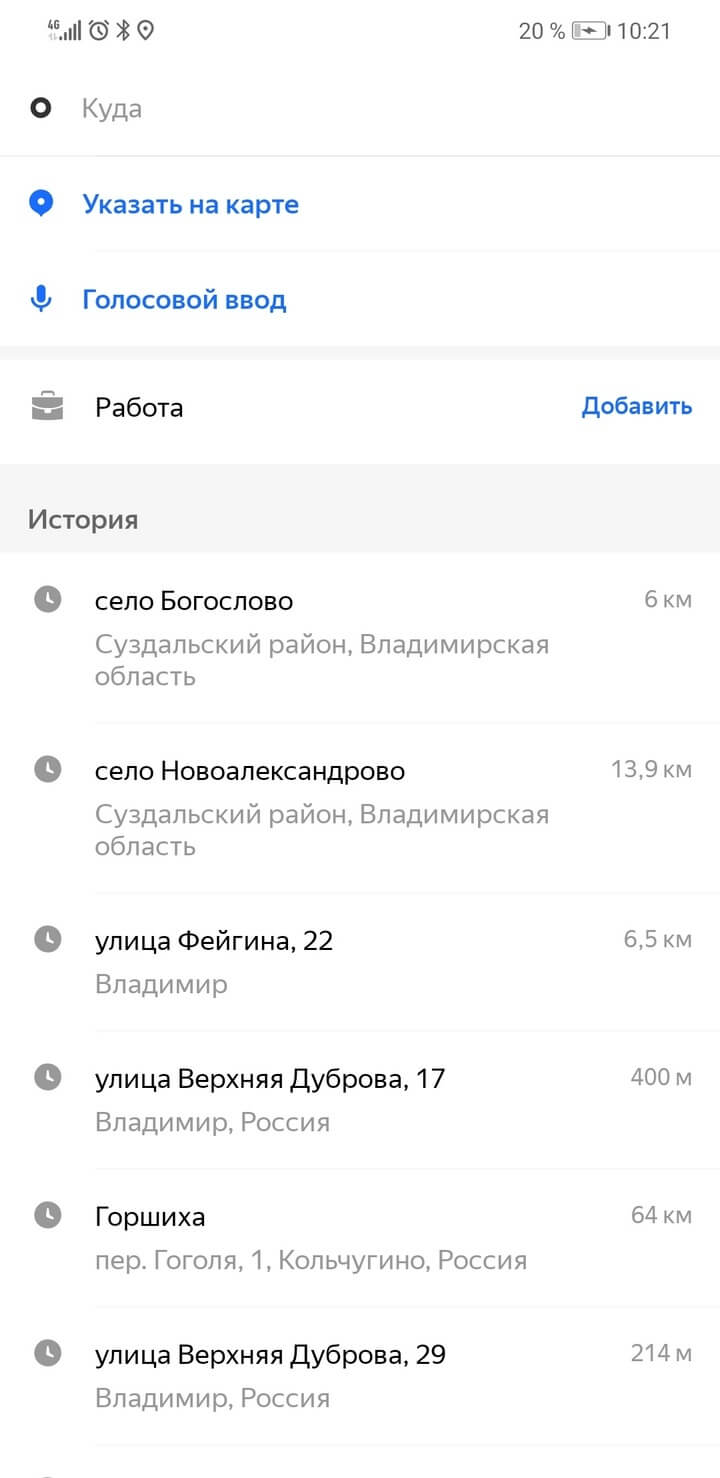
Подвиньте маркер конечной точки на нужный вам пункт прибытия и нажмите кнопку «Готово».
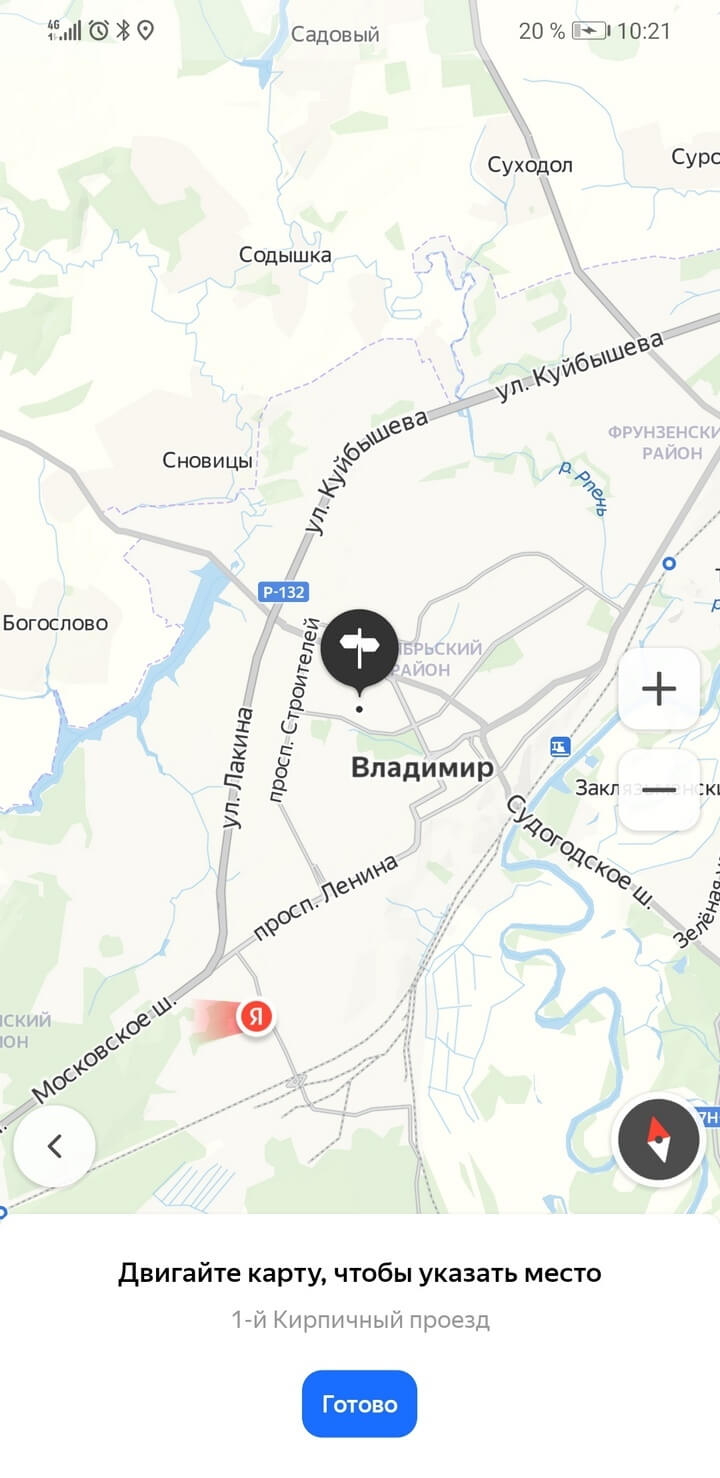
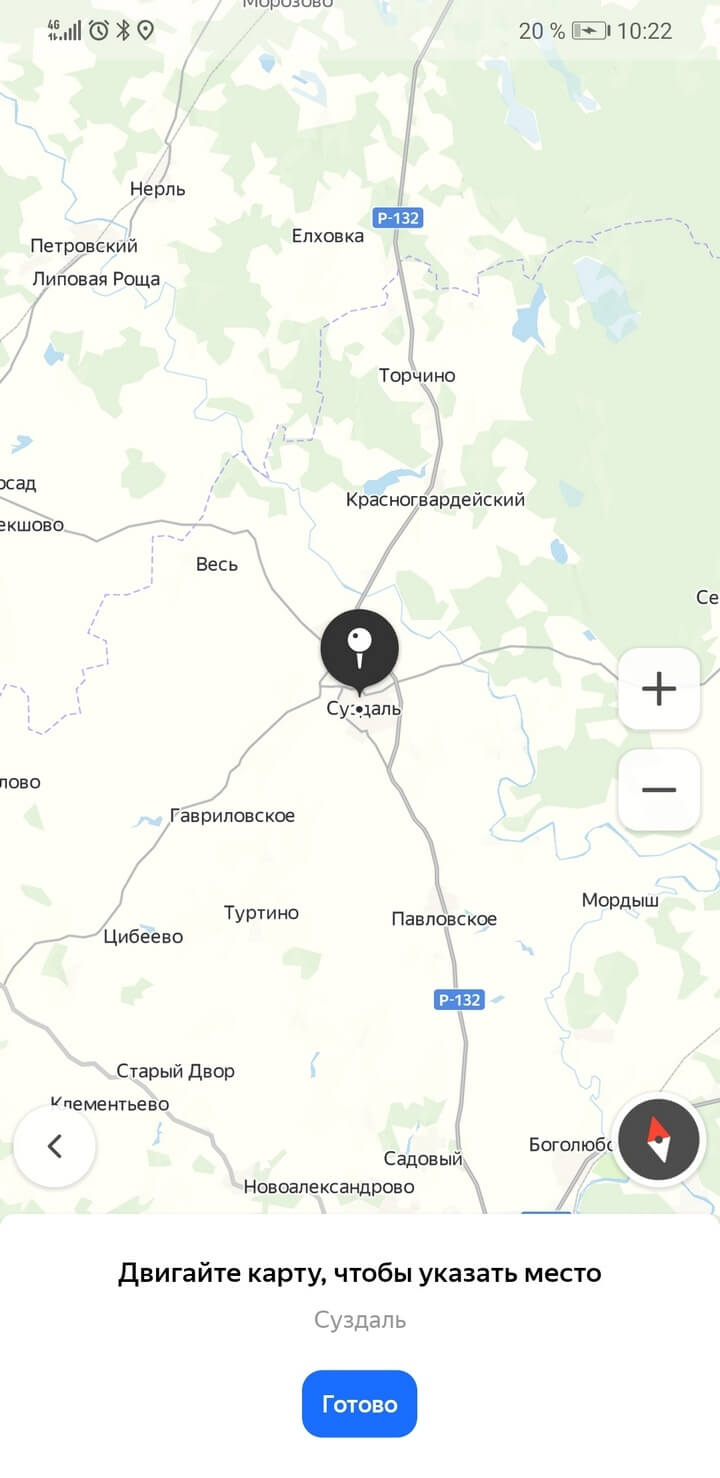
Приложение покажет вам несколько маршрутов с указанием времени и дорожными ситуациями, например ремонтными работами. Самый быстрый, по мнению сервиса, маршрут отметится зелёным цветом. Нажимаем кнопку «Поехали» и — в путь.

Рекомендация лучшего маршрута от «Яндекс.Карт» — не истина в последней инстанции. С опытом, в знакомой местности вы время от времени станете выбирать альтернативный путь и добираться при этом быстрее.
Не из точки нахождения, а от точки до точки
Если вы хотите увидеть в качестве начала маршрута какую-то произвольную точку, а не то место, где вы сейчас, то на экране построения маршрута нажмите на пункт «Откуда». Точно так же с помощью карты или поиска задайте пункт старта.
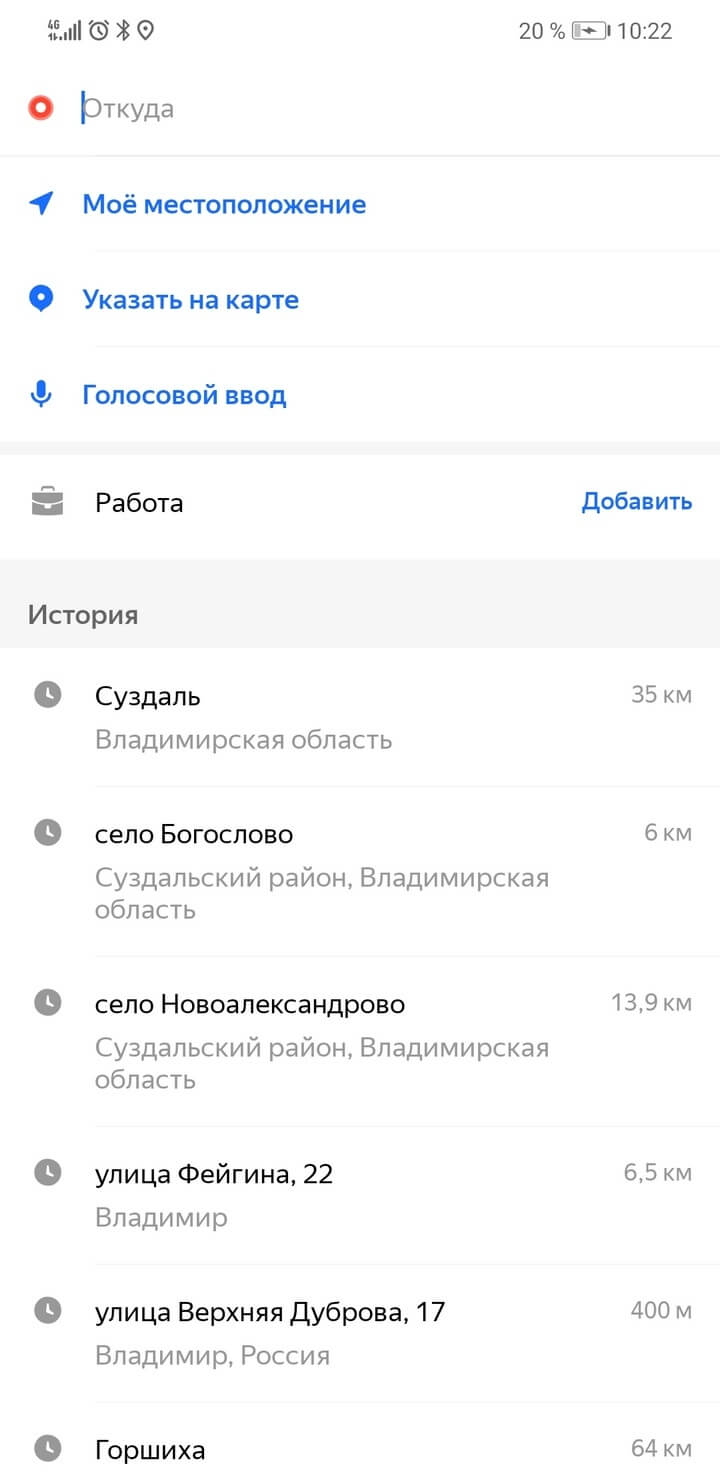
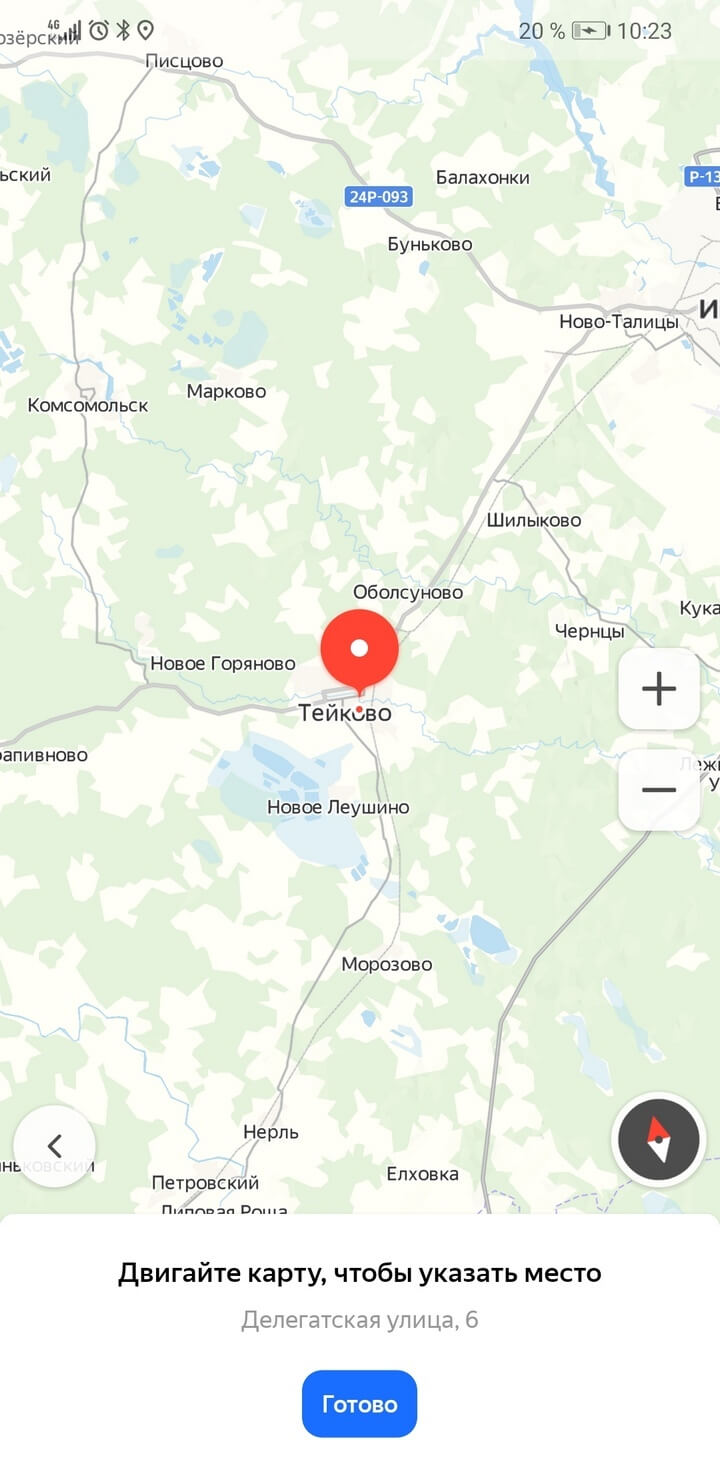
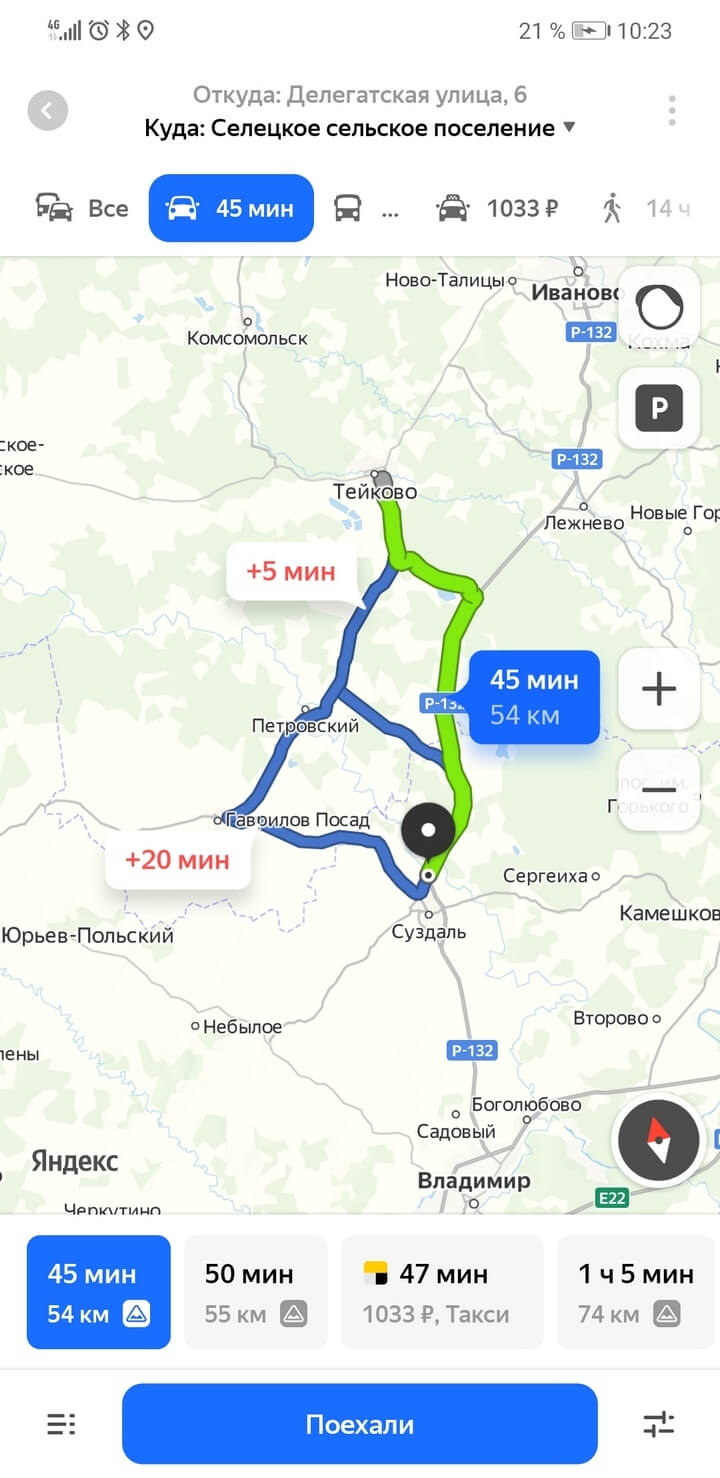
Материал по теме
Электросамокат, гироскутер, моноколесо: в чём отличия, как выбрать
Яндекс Навигатор — поможет проложить маршрут на машине голосом
Если вы хотите использовать сервис построения маршрута на авто голосом, то лучшего приложения, чем Яндекс Навигатор для стран СНГ вам не найти. После его появления в вашем мобильном устройстве у вас будет второй пилот. С ним можно говорить голосом также, как с реальным человеком. Активируйте его кнопкой и попросите проложить маршрут, например, до дома. Ваш приказ тут же будет исполнен без лишних вопросов.
При этом вы получите такие преимущества:
| Плюсы: | Особенности: |
|---|---|
| Не нужен Интернет | Можно создавать практические любые маршруты без подключения к сети интернет. Отличная функция для тех, кто собрался ехать далеко от цивилизации. |
| Есть голосовой помощник | Голосовой помощник подскажет, в каких местах установлены камеры видеонаблюдения и порекомендует допустимую в этом районе скорость. |
| Огромная база данных | Самая подробная и часто обновляющаяся онлайн-база данных о кафе, ресторанах, автомойках, заправках, отелях и прочих подобных заведения. Которые будут полезны в дороге. |
| Функция сохранения | Вы сможете сохранять в историю данный маршрут, чтобы в следующий раз открыть его мгновенно и без подключения к интернету. |
Яндекс Навигатор способен подсказать любой маршрут в Грузии, Молдове, Украине, Узбекистане, Турции, Армении, России, Абхазии и в других странах.
Чтобы проложить маршрут голосом:
- Запустите приложения с рабочего стола Android устройства;
- Если вы хотите использовать навигатор оффлайн, понадобится загрузить карту местности.Для этого откройте меню приложения и выберите пункт «Загрузка карт»;
- Когда будут загружены необходимые карты, вы можете приступать к прокладке маршрутов и сохранять в избранном часто создаваемые;
- Чтобы в навигаторе онлайн проложить маршрут в своём автомобиле с голосом, нажмите на кнопку с микрофоном;
- И начните диктовать необходимый маршрут в микрофон мобильного.
Приложение мгновенно создаст его и предложит на экране. А также укажите дополнительную важную информацию, например, такую как пробки на дорогах.
Как в Яндекс Навигаторе построить маршрут через неизвестные точки
Указанная выше инструкция актуальна в том случае, если вы знаете точное название мест, куда нужно заехать, или их точные адреса. Но бывает часто так, что доехать до финальной точки маршрута нужно через определенную зону на карте, но точное название этого места вы не знаете. Либо требуется проехать через определенную улицу, поскольку поездка по ней более комфортна.
Чтобы таким образом построить маршрут через несколько точек, сначала задайте финальную точку поездки и нажмите “Поехали”.

После этого найдите на карте то место, которое нужно включить маршрут. Сделать это можно перемещение по карте, приближением и удалением. Зажмите палец на том месте, которое должно быть в маршруте.

Появится меню. В нем нужно выбрать пункт “Через”.

Обратите внимание
После появления меню указатель можно перемещать для установки более точной точки на карте.
Теперь маршрут построен через нужную точку.
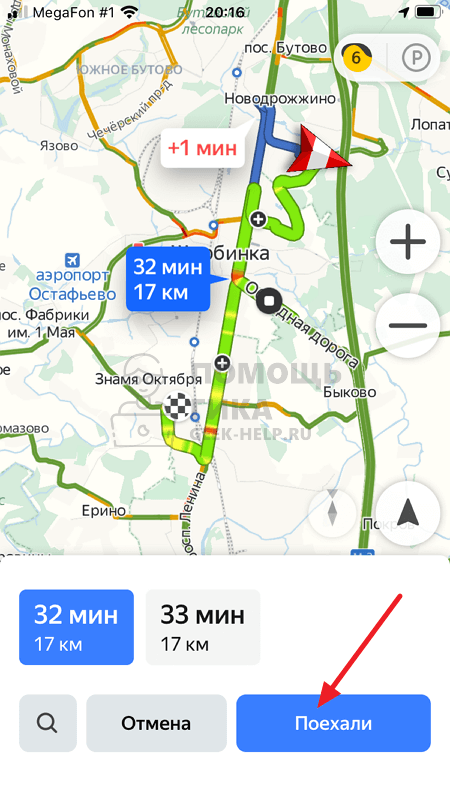
Важно
Когда маршрут устанавливается таким образом, путь из начальной точки в финальную будет лежать по всем выбранным точкам по оптимальному маршруту, а не последовательно друг за другом, как в первом варианте.
Преимущества
Сервис имеет ряд неоспоримых преимуществ. Он работает на движке, сходным с картами Гугл, но лучше работает в условиях России.
Во-первых, имеет более полный список адресов, а во-вторых – лучше учитывает специфику дорожной ситуации и является более проработанным.
Кроме того, прокладывать дорогу с помощью этого веб-сервиса удобно еще и по следующим причинам:
- Построение самого короткого варианта из всех возможных;
- Возможность выбора другого пути, если это необходимо пользователю;
- Возможность указать, какой именно вам необходим – пеший, автомобильный или же с помощью общественного транспорта (в последнем случае указываются номера автобусов, троллейбусов и трамваев, их интервал движения и расположения остановок);
- Примерный расчет времени, которое вы затратите на дорогу;
- Учет текущей дорожной ситуации (пробки, ремонт дороги и т. д.) на момент, когда вы отправляете системе запрос, и выбор оптимального и самого быстрого и короткого пути.
Отличительной особенностью и преимуществом многих сервисов Яндекс является то, что они постоянно обновляются, не стали исключением и Карты.
Они постоянно детализируются, становятся более точными и подробными, список адресов расширяется и т. д.
Кроме того, все больше и больше пользователей наносят данные о своих организациях именно в Яндекс (даже чаще, чем на такие карты от Гугл).
Совет: Стоит отметить, что система учета пробок и ремонтов работает далеко не с абсолютной точностью. Некоторые пробки и ремонты могут не учитываться и стать неприятной неожиданностью. Но Яндекс постоянно обновляет свои данные и алгоритмы для того, чтобы показатели становились все более и более точными.
Yandex Карты
Данный продукт является кроссплатформенным, полный функционал доступен и со смартфона, и с ПК. Для большего удобства лучше скачать версию с Гугл Плей/AppStore.
Путь, созданный софтом от Яндекс, полностью адаптирован для стран СНГ. Вы всегда будете видеть онлайн актуальную информацию о точках проведения ремонта на дорогах, возможных ограждениях, пробках, их протяженностью и приблизительным расчетом времени на проезд.
В этом онлайн навигаторе алгоритм создания маршрута практически одинаковый, нет отличия между браузерной и мобильной версией. Если возникли сложности, можете воспользоваться такой инструкцией:
- заходим на стартовую страницу сайта или в мобильный софт;
- разрешаем доступ к определению местонахождения;
- в верхней панели нажимаем «Маршруты»;

выплывет окошко, в нем заполняем пустые поля. После начала ввода названия города, улицы, спецсервис ищет варианты и подсказывает;

выбираем тип движения – на автобусе, авто или пешком. Так Яндекс сможет определить наиболее короткий и удобный путь и время, требуемое для его преодоления.

С этим инструментом проложить маршрут легко, он создается автоматически после указания типа передвижения. Вы можете отметить объезд пробок. К слову, есть опция добавления еще нескольких точек для создания продуманного плана движения.
Полезный контент:
- Проверить веб камеру онлайн
- Как объединить несколько файлов PDF в один файл онлайн
- Комплексные числа: калькулятор онлайн для вычислений
- Синтаксический разбор предложения в онлайн режиме
- Создание стикеров в Telegram
Софт для мобильных гаджетов
Благодаря этому приложению вы сможете в любое время найти нужный план проезда прямо в дороге. Здесь также есть возможность выбора оптимального варианта для обладателей авто и тех, кто ходит пешком. Пешеходы, к слову, могут выбрать вариант прохождения – возле проезжей части или по жилым районам.
Если вы хотите попробовать программу, скачайте «Яндекс.Навигатор», а не Карты. Главное отличие этих ПО в том, что простые карты займут больше места на девайсе. Для навигации вполне хватит приложения из Гугл Плей, к тому же оно бесплатное.

«Яндекс.Навигатор» будет полезен для:
Что нужно знать для использования навигаторов без загрузки?
В сети существует довольно малое количество сетевых сервисов, предлагающих функционал навигатора в режиме онлайн. Это, связано, в первую очередь с особенностями создания таких решений, требующих задействования модулей «GPS» и «A-GPS» для определения местоположения. Что удобнее осуществлять на уровне мобильных устройств со встроенным GPS, но никак не на уровне браузера на стационарном ПК.
Навигационные сервисы позволят проложить наиболее удобный путь из точки А до точки Б
В большинстве же случаев для осуществления навигации без загрузки софта стоит воспользоваться как соответствующими сетевыми сервисами (будут описаны мной ниже), так и стандартными картами (уровня популярных «Google Maps» или «Яндекс.Карты»). Данные ресурсы позволят не только эффективно сориентироваться на местности, но и построить оптимальный маршрут из одной точки в другую.
Преимущества Яндекс.Навигатора онлайн
Пользователи недооценивают функционал онлайн версии популярного навигатора – очень зря.
- Доступ к Яндекс.Навигатору бесплатно можно получить в любое время, с любого устройства и при любых условиях, главное — иметь интернет-соединение.
- Полученный маршрут можно сохранить в памяти устройства, если сетевое соединение не отличается стабильностью.
- Город или страна не имеют значения – все загрузится моментально, все местности отобразятся на карте.
- Можно смотреть непосредственно на ту местность, которую придется преодолевать, этому способствует панорама.
Вне зависимости от того, как предпочитает передвигаться человек, пешком, на автомобиле или общественном транспорте — Яндекс.Навигатор всегда под рукой, прямо в браузере гаджета. Вероятно, это и есть самым большим достоинством сервиса.
В сравнении с мобильной версией онлайн вариация проигрывает в одном: приложение для смартфонов освещает путь голосом. То есть, имеется возможность комментирования всего пути голосом женщины или мужчины. В онлайн-версии навигатора такого нет.
Яндекс.Навигатор онлайн – чудный сервис, который подойдет для водителей и пешеходов без возможности установить одноименное приложение на свой мобильный гаджет. У онлайн-версии есть свои положительные моменты и недостатки, но она мало в чем отстает от полноценной утилиты. Более того, Яндекс.Навигатор онлайн работает на любой платформе — подойдет для телефона, планшета или ПК без скачивания, что делает сервис более гибким для рядового пользователя.